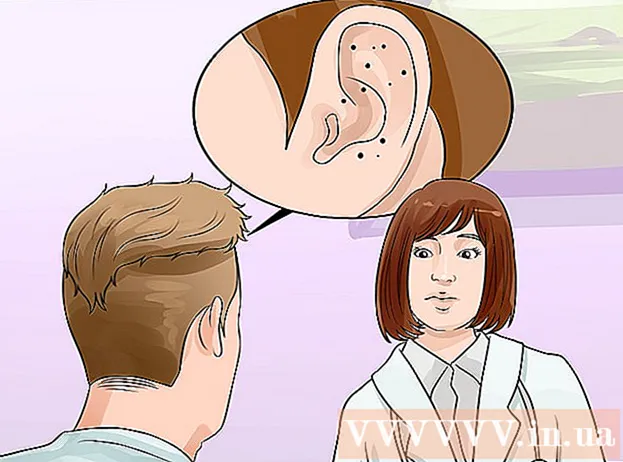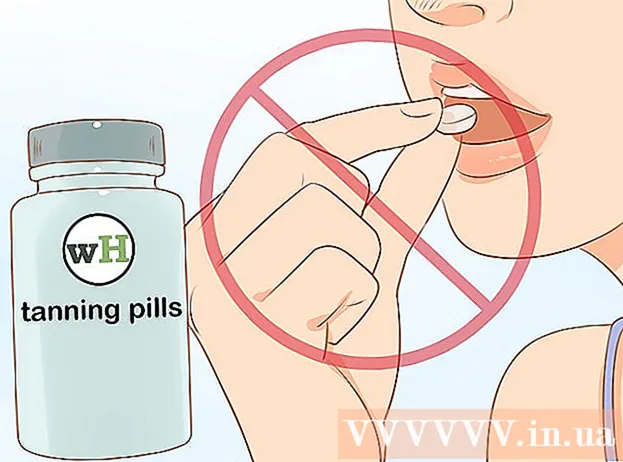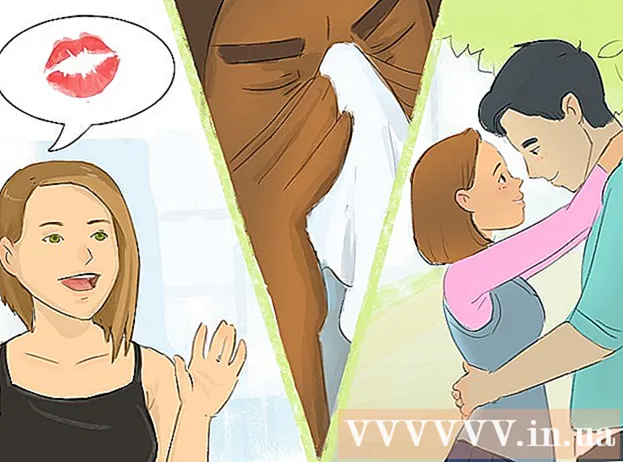Autor:
Lewis Jackson
Fecha De Creación:
8 Mayo 2021
Fecha De Actualización:
1 Mes De Julio 2024

Contenido
Este wikiHow te enseñará cómo imprimir un documento en una computadora Windows o Mac. En primer lugar, debe tener una impresora conectada a la computadora.
Pasos
Método 1 de 2: en Windows
. Haga clic en el logotipo de Windows en la esquina inferior izquierda de la pantalla.
. Haga clic en el icono de la carpeta en la esquina inferior izquierda de la ventana de Inicio.

Abra el documento que desea imprimir. Haga clic en la carpeta del documento en el lado izquierdo de la ventana del Explorador de archivos. Los documentos comunes que puede imprimir incluyen:- Documento de Word, Excel o PowerPoint
- archivo PDF
- Imagen
Seleccione un documento. Haga clic en el documento que desea imprimir.

Haga clic en la tarjeta Compartir (Compartir) en la esquina superior izquierda de la ventana. Aparecerá una barra de herramientas debajo del elemento. Compartir.
Haga clic en la acción Impresión (Imprimir) en la sección "Enviar" de la barra de herramientas. Se abre la ventana Imprimir.
- Si el botón Impresión difuminado significa que el documento seleccionado no se puede imprimir. Lo encontrará con documentos como el Bloc de notas Siguiente.
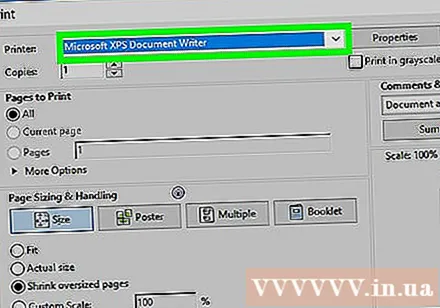
Seleccione una impresora. Haz clic en el menú desplegable "Impresora" y elige el nombre de tu impresora.
Seleccione el número de copias. En el cuadro "Copias", ingrese el número de copias del documento que desea imprimir.
- Estos datos son diferentes del número de página.
Edite otros ajustes de impresión si es necesario. El menú será diferente para cada tipo de documento, pero en general tendrá las siguientes opciones:
- Orientación - Determina si el documento es vertical u horizontal.
- Color - Decidir entre la impresión en blanco y negro y la impresión en color. Para la impresión en color, su impresora debe tener tinta de color.
- Numero de lados - Seleccione la impresión a una cara para imprimir una cara de cada hoja de papel, o la impresión a doble cara para imprimir ambas caras de cada hoja de papel.
Hacer clic Impresión en la parte superior o inferior de la ventana. Su documento comenzará a imprimirse. anuncio
Método 2 de 2: en una Mac
Asegúrese de que la impresora esté conectada y encendida. Si la impresora utiliza Wi-Fi, asegúrese de que la computadora esté compartiendo Internet con la impresora; de lo contrario, debe conectar un cable USB para conectar los dos dispositivos.
Buscador abierto. Haga clic en la aplicación de rostro humano azul en el Dock. Se abrirá una ventana del Finder.
Abra su documento. Haga clic en la carpeta de documentos en el lado izquierdo de la ventana del Finder y busque su documento.
Seleccione un documento. Haga clic en el documento que desea imprimir.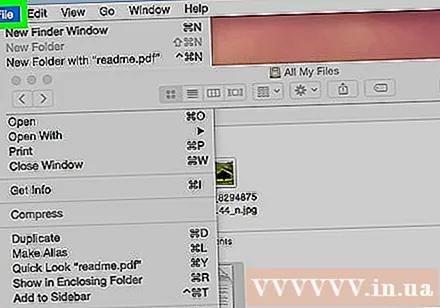
Hacer clic Expediente en la esquina superior izquierda de la pantalla. Aparecerá un menú desplegable.
Hacer clic Impresión ... en la parte inferior del menú Expediente. Se abre la ventana Imprimir.
Seleccione una impresora. Haz clic en el menú desplegable "Impresora" y elige el nombre de tu impresora.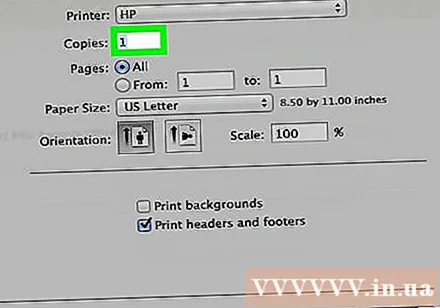

Seleccione el número de copias. En el área de datos "Copias", ingrese el número de copias que desea crear.
Edite otros ajustes de impresión si es necesario. Primero, haga clic en Mostrar detalles (Mostrar detalles) si desea cambiar cualquier otro detalle que no sea la configuración de "Página":
- Páginas - Seleccione el número de páginas a imprimir. Si selecciona "Todo", se imprimirá todo el documento.
- Tamaño de papel - Esta opción alinea los márgenes hacia arriba o hacia abajo para diferentes tamaños de papel.
- Orientación - Determina si el documento es vertical u horizontal.
- Numero de lados - Seleccione la impresión a una cara para imprimir una cara de cada hoja de papel, o la impresión a doble cara para imprimir ambas caras de cada hoja de papel.
- Hacer clic Impresión en la esquina inferior derecha de la ventana. Su documento comenzará a imprimir el anuncio.
Consejo
- Puede abrir rápidamente el panel de opciones de impresión para cualquier documento compatible abriendo el documento y presionando Ctrl+PAGS (Windows) o ⌘ Comando+PAGS (Mac).
- Si no está seguro acerca de la configuración de la impresora o cómo se mostrará el documento en el papel, intente imprimir una primera página con anticipación para ver cómo se ve el documento cuando se imprime.
- También puede imprimir desde un iPhone con la aplicación adecuada o una impresora compatible con AirPrint, o desde un dispositivo Android con CloudPrint.
- Prepare siempre rollos de tinta de repuesto para impresoras personales. Si la tinta se está acabando o la tinta se está desvaneciendo, la máquina imprimirá el documento incorrectamente.
Advertencia
- Si la computadora, la impresora y / o el programa de documentos están desactualizados, no podrá imprimir correctamente.